ASE 12.5 for Linux Install
〜Step 4 ASEの設定〜
0.更新履歴
- 2002.01.30 新規作成
1.はじめに
このドキュメントでは,RedHat Linux 7.2に,Sybase Adaptive Server Enterprisee 12.5 for Linuxをインストールする手順を示す.
2.サーバ設定の実行と基本設定
ここでは,ASEに含まれる各種サーバが,データファイルやログを置く場所や,通信時のポート番号の設定等を行う.
- GUIベースでASEのセットアップ(システムデータベースの設定等)を行う.
- asecfgを起動する
bash-2.05$ asecfg & bash-2.05$ |
- 次のような画面が表示される.
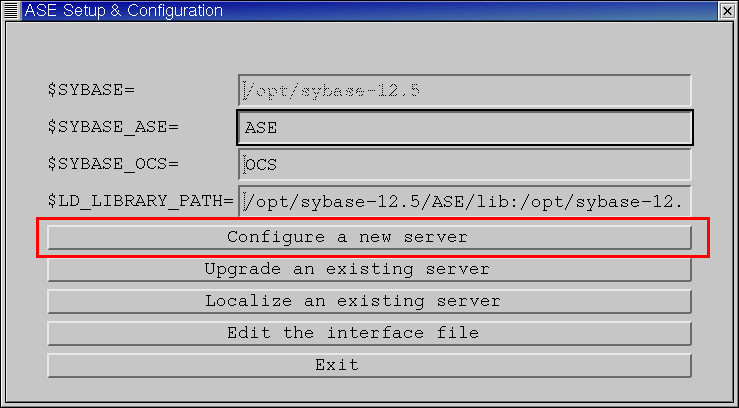
- [Configure a new server]ボタンを押下する.
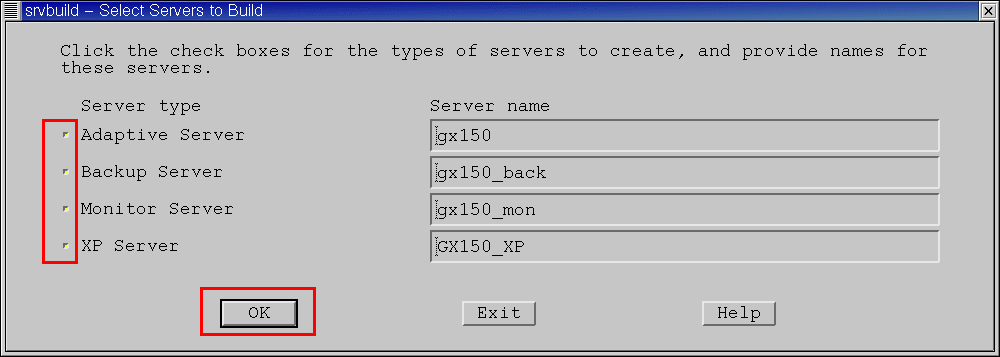
- [Server type]にあるチェックボタンをすべてチェックする.
- Adaptive Server データベースエンジン.
- Backup Server バックアップサーバ.
- Monitor Server パフォーマンスモニタリング用サーバ
- XP Server 拡張ストプロサーバ.
- 必要があれば,Server nameを変更する.
- デフォルトでは,Server nameはホスト名になっている. ここで設定したServer nameが接続時のASE名となる.
- [OK]ボタンを押下する.
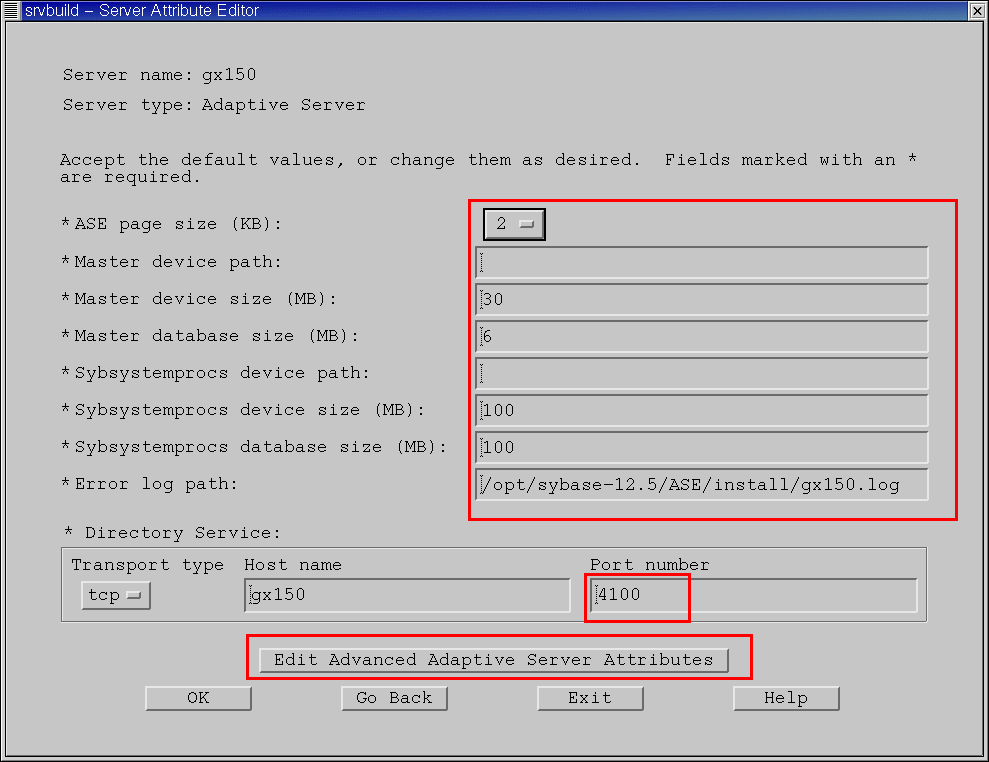
- Adaptive Serverの設定画面が表示される.
- 今回は,次のように設定する.
| 項目 | 設定値 |
|---|---|
| ASE page size | 2 |
| Master device path | /opt/sybase-12.5/database/sysdevice/master.dat |
| Master device size | 128MB |
| Master database size | 64MB |
| Sybsystemprocs device path | /opt/sybase-12.5/database/sysdevice/sybsystemprocs.dat |
| Sybsystemprocs device size | 100 |
| Sybsystemprocs database size | 100 |
| Error log path | /opt/sybase-12.5/database/log/sqlserver.log |
| Port number | 5000 |
- ASE12.5から,ページサイズ2KB,4KB,8KB,16KBから選択できるようになった.
- ここで提示してあるサイズは,ページサイズを2KBとした場合の設定値であり,他のページサイズを選択した場合はmasterデバイスなどの容量計算値が異なってくることに注意する.
- masterデバイスは,拡張できないので大きめに作成しておく.
- masterデータベースも,日本語を入れる時は少し多めにとっておく必要があるので,この程度としている.
- ほかのアプリケーションで使われていないポート番号を利用する.
- [Edit Advanced Adaptive Server Attributes]ボタンを押下する.
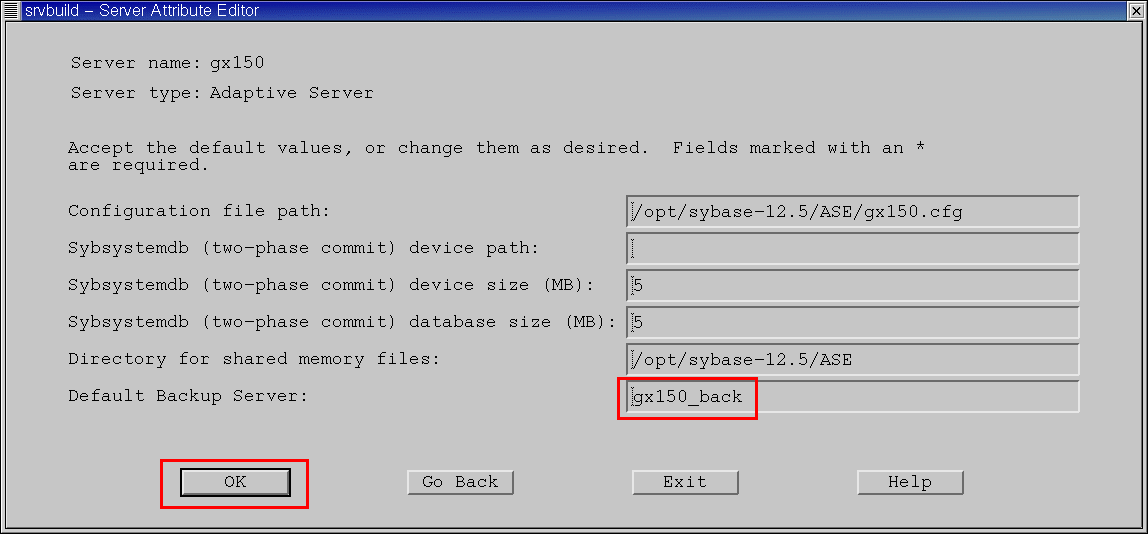
- "Default Backup Server"でBackupServer名が設定されていることだけ確認する.
- [OK]ボタンを押下する.
- 次の画面が表示される.
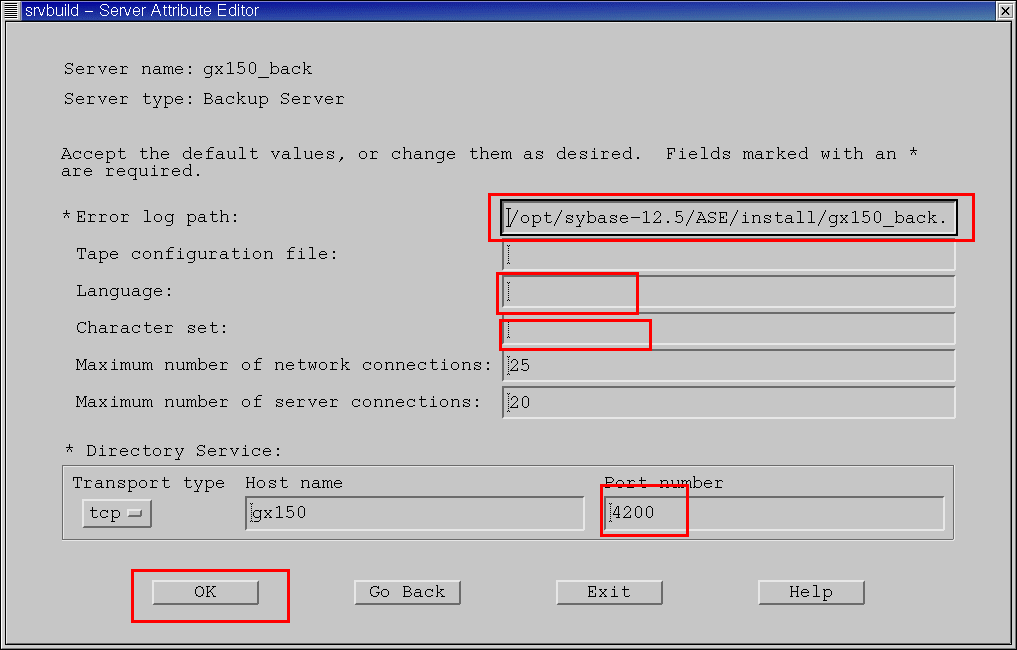
- ここでは,BackupServerの設定を行う.
| 項目 | 設定値 |
|---|---|
| Error log path | /opt/sybase-12.5/database/log/backup.log |
| Tape configuration file | なし |
| Language | japanese |
| Character set | sjis |
| Port number | 5100 |
- [OK]ボタンを押下する.
- 次の画面が表示される.
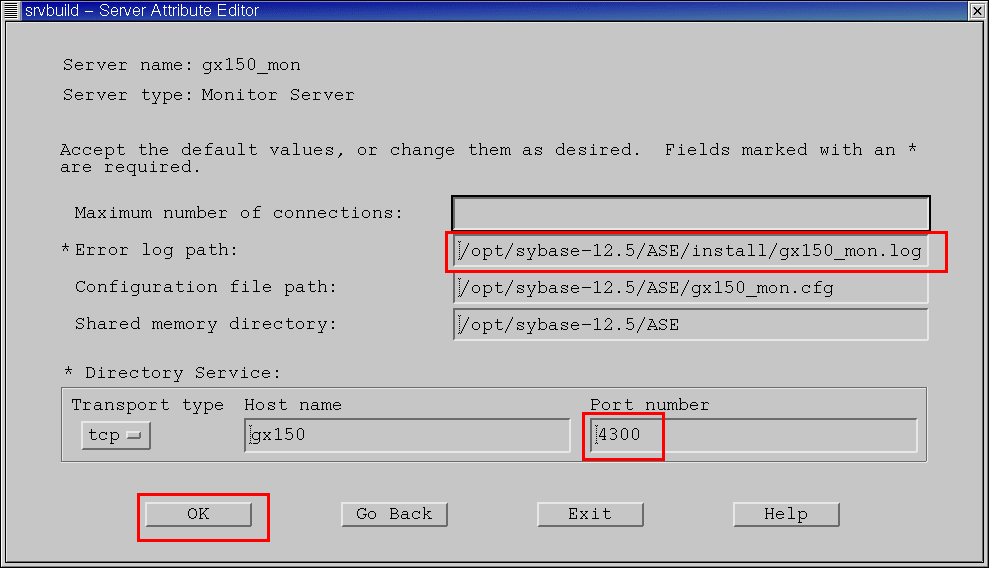
- ここでは,MonitorServerの設定を行う.
| 項目 | 設定値 |
|---|---|
| Error log path | /opt/sybase-12.5/database/log/monitor.log |
| Port number | 5200 |
- [OK]ボタンを押下する.
- 次の画面が表示される.
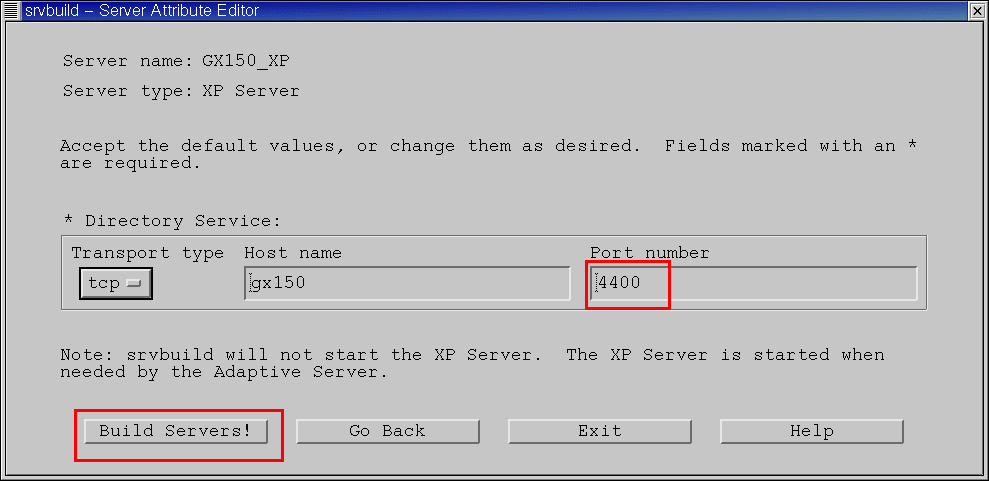
- ここでは,XP Serverの設定を行う.
| 項目 | 設定値 |
|---|---|
| Port number | 5300 |
- [Build Servers!]ボタンを押下する.
- しばらく待つ.
3.言語関連の設定
- しばらく待つと,次のような画面が表示される.
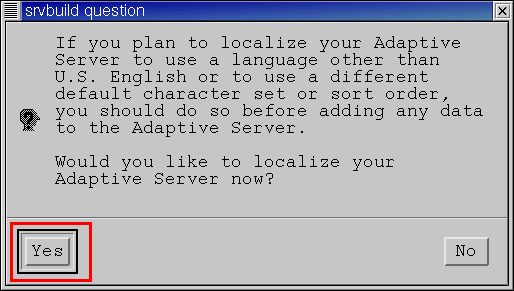
- [Yes]ボタンを押下する.
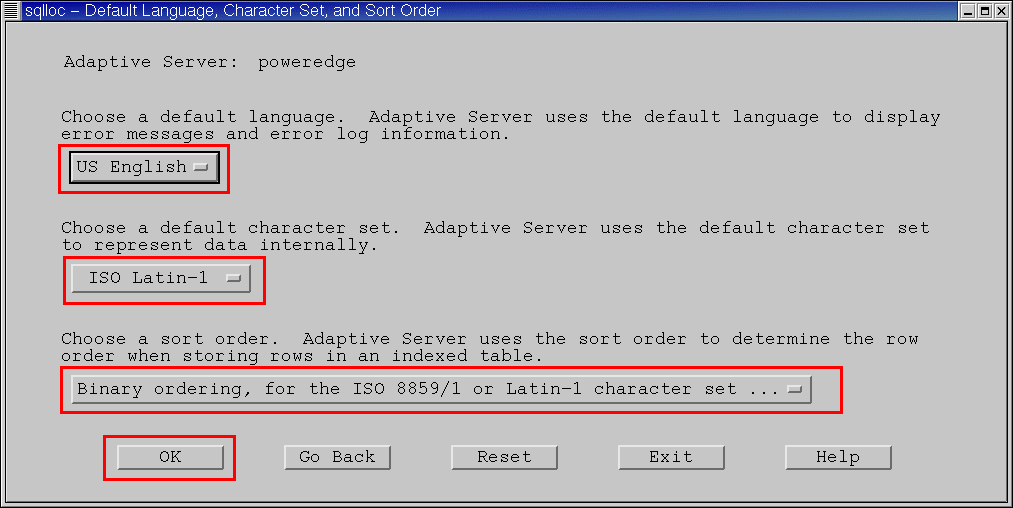
- 上記画面のそれぞれの項目を,次のように選択する.
| 項目 | 選択値 |
|---|---|
| Language | Japanese |
| Charactor set | Shift JIS |
| Sort order | Binary ordering for Japanese Shift JIS character set(sjis) |
- [OK]ボタンを押下する.
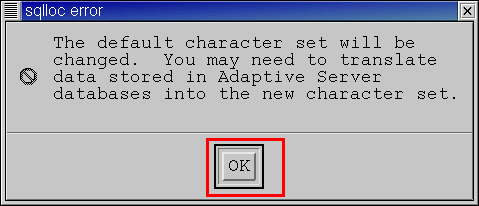
- [OK]ボタンを押下する.
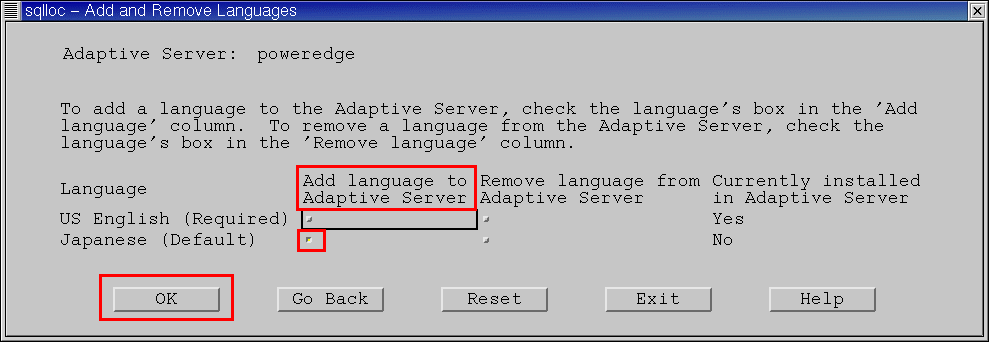
- [Japanese]行の[Add language to Adaptive Server]にチェックがついていることを確認する.
- [OK]ボタンを押下する.
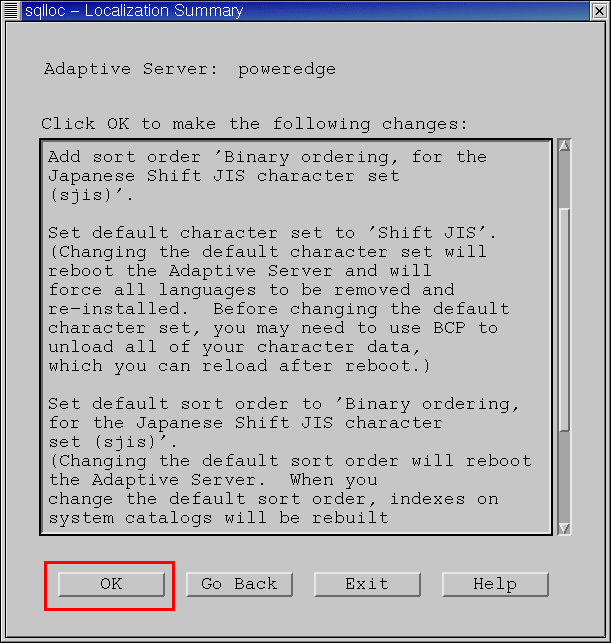
- [OK]ボタンを押下する.
- しばらく待つ.
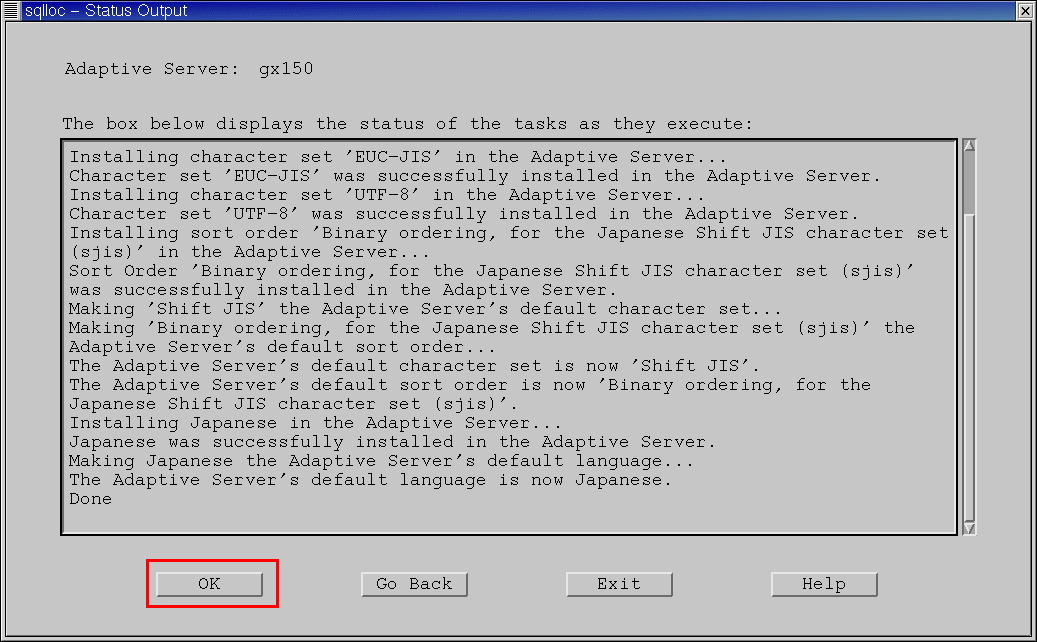
- [OK]ボタンを押下する.
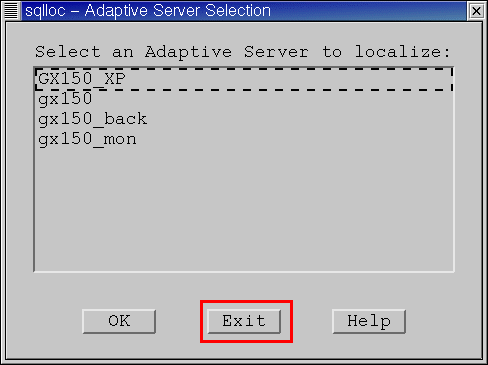
- [Exit]ボタンを押下する.
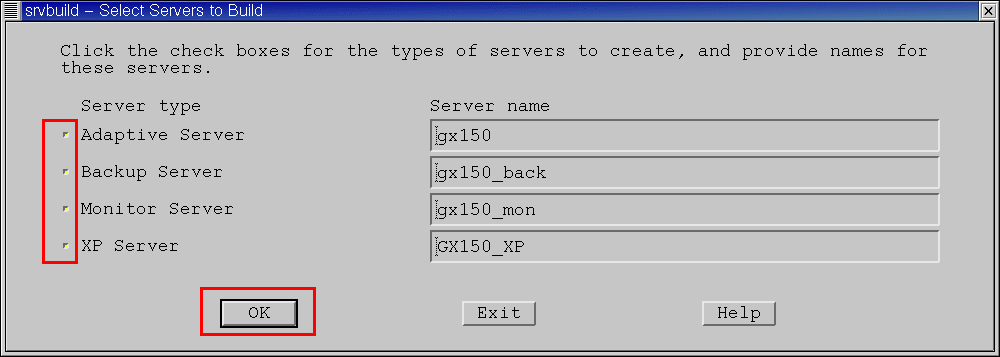
- [Exit]ボタンを押下する.
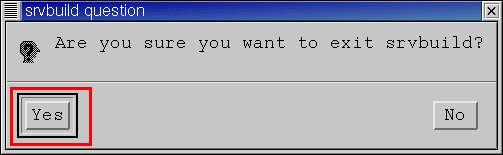
- [Yes]ボタンを押下する.
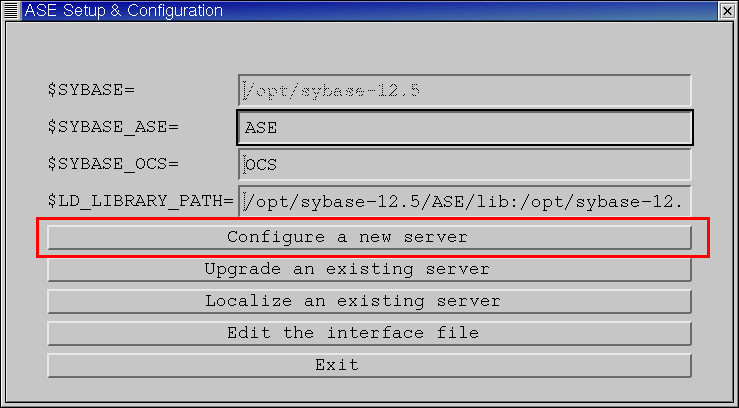
- [Exit]ボタンを押下する.


